win10系统自带相册的使用方法
windows10正式版系统已经发布将近一年的时间了,不过很多人在升级后仍有很多功能不会使用。今天,系统城小编就给大家详细介绍一下windows10系统自带相册如何使用。有需要的朋友,不妨跟着小编一起来看看!
具体方法如下:
1、首先打开电脑,等待电脑系统运行完毕。之后点击左侧“菜单栏”。
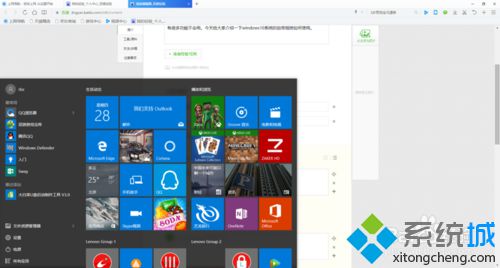
2、之后在“菜单栏”的右侧找到“照片”,点击“照片”。
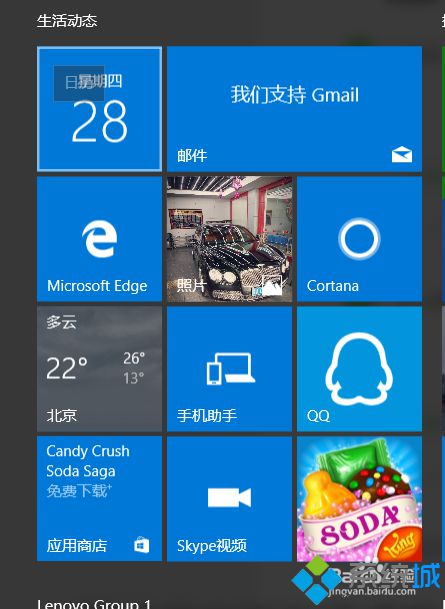
3、进入照片后,点击“集锦”下面的“文件夹”。
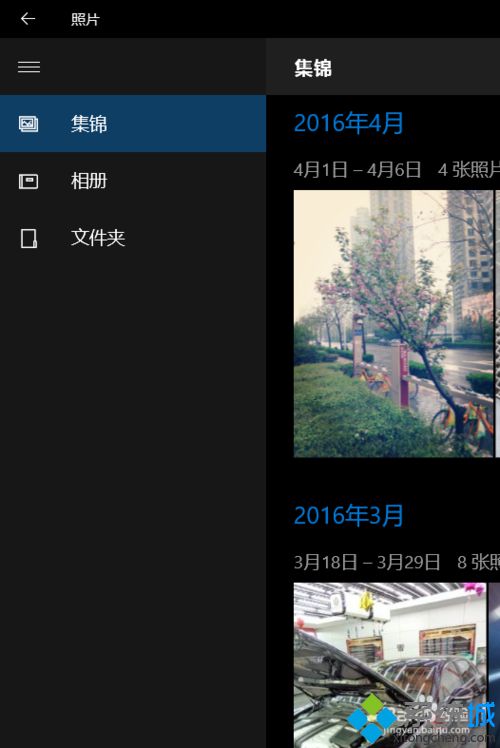
4、之后点击文件夹里面最上面的选择照片和视频的源文件夹。
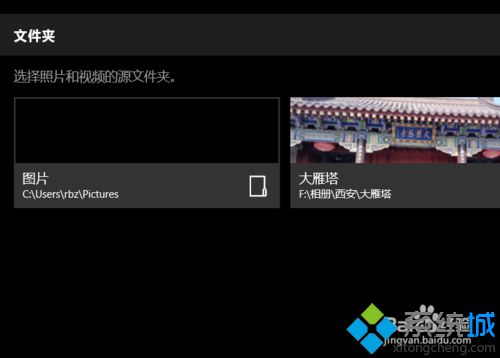
5、之后再源里面添加文件夹。在此电脑中找到你照片所在的文件夹。

6、之后点击添加,添加完毕后,等待系统完善后,你就可以在集锦里面看到你的照片了。
7、这是windows10自带的整理图片的相册,当然也可以自己下载,可以下载一个自己常用的。不过还是建议用自带的。并没有想象中那么难用!最后上一个自拍图片。

win10系统自带相册的使用方法就介绍到这里了。不懂得怎么使用win10系统自带相册的朋友,赶紧按照上述步骤体验看看!关注Windows10,锁定系统城(https://www.xitongcheng.com/)
相关教程:win10系统win10系统使用技巧window10系统我告诉你msdn版权声明:以上内容作者已申请原创保护,未经允许不得转载,侵权必究!授权事宜、对本内容有异议或投诉,敬请联系网站管理员,我们将尽快回复您,谢谢合作!










